Kuinka käyttää läpinäkyvyyttä SVG-tiedostoihin

Opi käyttämään läpinäkyvyyttä SVG-grafiikassa Illustratorissa. Tutustu SVG-tiedostojen tulostamiseen läpinäkyvällä taustalla ja läpinäkyvyystehosteiden käyttämiseen.
Adobe Fireworks Creative Suite 5:n suodattimet tarjoavat sinulle monia mahdollisuuksia muokata kuviasi. Voit halutessasi sumentaa kuvan tai säätää sen värejä käyttämällä Käyrät- tai Hue Adjustment -tasoa. Voit käyttää suodattimia valitsemalla ne Suodattimet-valikosta tai valitsemalla Ikkuna → Muut → Kuvankäsittely.
Jos haluat käyttää lisäsuodattimia, joita voit muuttaa myöhemmin tai jopa poistaa, napsauta Ominaisuudet-paneelin Lisää suodattimia -painiketta ja valitse avattavasta luettelosta Photoshop Live Effects. Photoshop Live Effects -valintaikkuna tulee näkyviin.
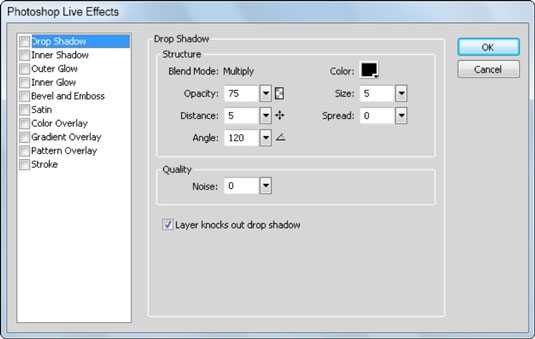
Seuraavassa esimerkissä käytät Hue/Saturation-suodatinta lisätäksesi kuvaan värisävyn. Toimi seuraavasti:
Avaa kuva ja valitse se osoitintyökalulla.
Napsauta Ominaisuudet-paneelin Lisää suodatin -painiketta.
Valitse Säädä väriä ja sitten Sävy/kylläisyys.
Sävy/kylläisyys-valintaikkuna tulee näkyviin.

Valitse Värisävy-valintaruutu, jos haluat käyttää värisävyä.
Säädä Sävy-liukusäädintä, kunnes löydät haluamasi värin, ja napsauta OK.
Jos haluat muokata tai poistaa suodatinta, toimi seuraavasti:
Kaksoisnapsauta luettelossa olevaa suodatinta muokataksesi sitä.
Sävy/kylläisyyssuodatin -paneeli avautuu, jossa voit tehdä muutoksia suodattimeen.
Poista suodatin valitsemalla se suodatinluettelosta ja napsauttamalla suodatinluettelon yläosassa olevaa miinuskuvaketta (–).
Punasilmäisyys on tyypillinen seuraus sisäänrakennetulla salamalla varustetun kameran käyttämisestä, mutta voit korjata tämän ongelman helposti. Napsauta ja pidä painettuna Rubber Stamp -työkalua valitaksesi Red Eye -työkalun; napsauta ja vedä valintateltta jokaisen punasilmäisyyden ympärille.
Opi käyttämään läpinäkyvyyttä SVG-grafiikassa Illustratorissa. Tutustu SVG-tiedostojen tulostamiseen läpinäkyvällä taustalla ja läpinäkyvyystehosteiden käyttämiseen.
Kun olet tuonut kuvat Adobe XD:hen, sinulla ei ole paljon muokkaushallintaa, mutta voit muuttaa kuvien kokoa ja kiertää niitä aivan kuten minkä tahansa muun muodon avulla. Voit myös pyöristää tuodun kuvan kulmia helposti kulmawidgetien avulla. Kuvien peittäminen määrittelemällä suljetun muodon […]
Kun Adobe XD -projektissasi on tekstiä, voit alkaa muuttaa tekstin ominaisuuksia. Näitä ominaisuuksia ovat Fonttiperhe, Fonttikoko, Fontin paino, Tasaus, Merkkien väli (välitys ja seuranta), Riviväli (alku), Täyttö, Reuna (viiva), Varjo (pudottava varjo) ja Taustan sumennus. Katsotaanpa, kuinka näitä ominaisuuksia käytetään. Tietoja luettavuudesta ja fontista […]
Aivan kuten Adobe Illustratorissa, Photoshop-piirustustaulut tarjoavat mahdollisuuden luoda erillisiä sivuja tai näyttöjä yhdelle asiakirjalle. Tämä voi olla erityisen hyödyllistä, jos rakennat näyttöjä mobiilisovellukselle tai pienelle esitteelle. Voit ajatella piirustustaulua erityisenä tasoryhmänä, joka on luotu Tasot-paneelin avulla. Sen […]
Monia InDesign Tools -paneelin työkaluja käytetään viivojen ja muotojen piirtämiseen sivulle, joten sinulla on useita eri tapoja luoda mielenkiintoisia piirustuksia julkaisuihisi. Voit luoda InDesignissa mitä tahansa perusmuodoista monimutkaisiin piirustuksiin sen sijaan, että joutuisit käyttämään piirustusohjelmaa, kuten […]
Tekstin kääriminen Adobe Illustrator CC:ssä ei ole aivan sama asia kuin lahjan kääriminen – se on helpompaa! Tekstin rivitys pakottaa tekstin kiertämään grafiikan ympärille, kuten tässä kuvassa. Tämä ominaisuus voi lisätä luovuutta mihin tahansa kappaleeseen. Grafiikka pakottaa tekstin kiertymään ympärilleen. Luo ensin […]
Kun suunnittelet Adobe Illustrator CC:llä, tarvitset usein muodon, jonka koko on tarkka (esimerkiksi 2 x 3 tuumaa). Kun olet luonut muodon, paras tapa muuttaa sen kokoa tarkkoihin mittoihin on käyttää tässä kuvassa näkyvää Transform-paneelia. Valitse objekti ja valitse sitten Ikkuna → Muunna muotoon […]
InDesignilla voit luoda ja muokata QR-koodigrafiikkaa. QR-koodit ovat viivakoodimuoto, johon voidaan tallentaa tietoja, kuten sanoja, numeroita, URL-osoitteita tai muita tietoja. Käyttäjä skannaa QR-koodin kamerallaan ja ohjelmistollaan laitteella, kuten älypuhelimella, ja ohjelmisto hyödyntää […]
Saattaa olla hetkiä, jolloin tarvitset uuden kuvan näyttääksesi vanhalta. Photoshop CS6 tarjoaa sinut. Mustavalkokuvaus on uudempi ilmiö kuin uskotkaan. Dagerrotypioissa ja muissa varhaisissa valokuvissa oli usein ruskehtava tai sinertävä sävy. Voit luoda omia seepiasävyisiä mestariteoksia. Sävytetyt kuvat voivat luoda […]
Adobe Creative Suite 5 (Adobe CS5) Illustratorin Live Paint -ominaisuuden avulla voit luoda haluamasi kuvan ja täyttää alueet väreillä. Live Paint -ämpäri tunnistaa automaattisesti alueet, jotka koostuvat itsenäisistä risteävistä poluista ja täyttää ne vastaavasti. Maali tietyllä alueella pysyy elävänä ja virtaa automaattisesti, jos […]







